So erhöhen Sie den Speicher in WordPress PHP.ini 2021
Veröffentlicht: 2017-08-08Die hochgeladene Datei überschreitet die upload_max_filesize-Direktive in php.ini
Möglicherweise suchen Sie nach Ergebnissen für die obige Fehlermeldung und fragen sich möglicherweise, wie Sie den Speicher in der WordPress-Websitedatei php.ini erhöhen können. Die folgende Lösung hilft Ihnen, den Fehler innerhalb weniger Minuten zu beheben, ohne auf die Antwort des Support-Teams warten zu müssen.
Grundlegende Befehle, die Sie kennen müssen

Bevor wir den Speicher in WordPress php.ini einrichten, müssen wir wissen, welchen Code wir verwenden werden und welche Funktionen er hat
1) Speicher_Grenze
Die maximale Speichermenge, die ein Skript verbrauchen darf. Denken Sie daran, dass der hier angegebene Wert größer sein sollte als Ihre Dateigröße. Sagen Sie zum Beispiel, dass es Ihre Speicherkarte oder Speicherplatzbegrenzung ist.
2) max_execution_time
Die Ausführungszeit für jedes Skript. Das ist die Zeit, in der der Server auf die Datei reagiert. Zum Beispiel das Zeitlimit, in dem das Servertor geöffnet wird, damit Ihre Dateien auf den Server gelangen. Wenn Ihre Datei größer ist und nicht in Sekunden hochgeladen werden kann, erhöhen Sie diese
Manchmal kann dies auch einer der Gründe dafür sein, dass der Speichererschöpfungsfehler und die Server-Timeout-Meldung angezeigt werden.
3) post_max_size
Maximale Größe von POST-Daten, die PHP akzeptiert. Um das Limit zu deaktivieren, setzen Sie es auf Null. Die POST-Anforderung ist eine Methode, die anfordert, dass ein Webserver die im Hauptteil der Anforderungsnachricht enthaltenen Daten akzeptiert
4) upload_max_filesize
Maximal zulässige Größe auf dem Server, dies ist der Schlüssel für unsere Speichererweiterung in WordPress php.ini. Möglicherweise haben Sie in Ihrer WordPress-Galerie diese maximale Upload-Größe des Beitrags oder Bildes gesehen. Sie definiert die Dateigrößenbeschränkung für eine einzelne Datei, die Sie auf den Server hochladen können. Es ist einer der
Es definiert die Dateigrößenbeschränkung für eine einzelne Datei, die Sie auf den Server hochladen können. Dies ist eine der Methoden, die Sie definieren können, um Ihren Speicherplatz auf dem Server effektiv zu verwalten. Dieser Befehl hilft Ihnen, das Problem der Speicherbegrenzung in den meisten Fällen zu beheben.
Möglichkeiten, den Speicher in WordPress zu erhöhen

Meistens wird der Fehler „Speicher erschöpft“ von der Serverseite verursacht, nicht von Ihrem Design oder Ihrer Netzwerkgeschwindigkeit. Natürlich können die beiden letzteren auch Probleme verursachen, aber das Szenario ist sehr selten. Um diesen serverseitigen Fehler zu beheben, müssen wir den Serverzugriff auf Ihre Website erhalten.
Dazu müssen Sie sich zuerst in Ihr Panel oder Ihren Server-Account einloggen. Suchen Sie das WordPress-Stammverzeichnis, das der Ordner ist, in dem Ihr WordPress installiert ist. Sobald Sie dort angekommen sind, sieht Ihr WordPress-Verzeichnis so aus.
Von hier aus können Sie Ihr Gedächtnis mit verschiedenen Methoden wie folgt erweitern
Erstellen oder bearbeiten Sie eine vorhandene PHP.ini-Datei
Gehen Sie in die wp-admin- Datei und suchen Sie nach der php.ini oder php5.ini . Wenn es eine gibt, müssen Sie sie bearbeiten. Wenn es keine solche Datei in der wp-admin- Datei gibt, erstellen Sie einen neuen Ordner mit dem Namen php.ini
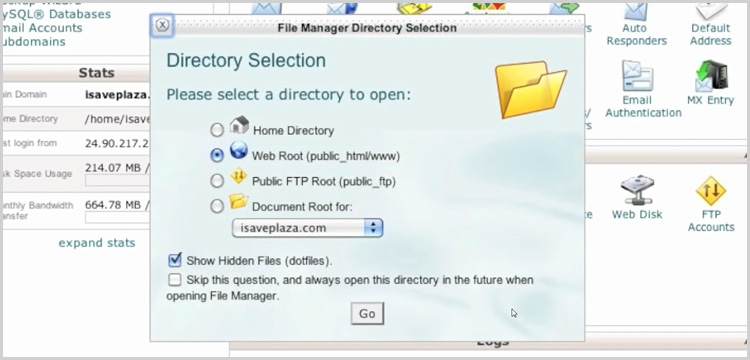
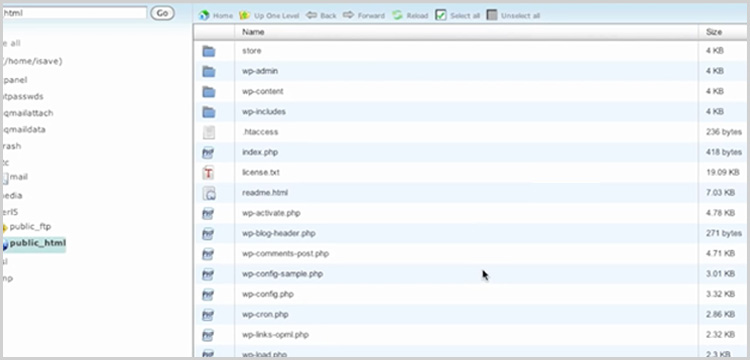
Nachdem Sie die Datei erstellt haben, kopieren Sie den folgenden Code, fügen Sie ihn in die Datei php.ini ein und speichern Sie ihn.
Profi-Tipp: Alle angegebenen Werte sind willkürliche Werte, ändern Sie die Werte nach Bedarf
upload_max_filesize = 720 MB
post_max_size = 64 Millionen
memory_limit = 1024M
max_execution_time = 180
Wenn Sie die vorhandene php.ini-Datei bearbeiten, suchen Sie nach dem Begriff und ändern Sie den gewünschten Wert.
Profi-Tipp: Um die maximale Beitragsgröße ohne Begrenzung festzulegen, verwenden Sie den Wert 0 (Null).
Dies ist die häufigste Methode, die Sie verwenden müssen, um den Speicher in WordPress php.ini zu erhöhen
Hinweis: Manchmal gewährt Ihnen der Hosting-Provider keinen Zugriff auf die php.ini-Datei oder lässt die WordPress-php.ini-Datei keine Änderungen vornehmen. Wenn dies der Fall ist, müssen wir die Unterstützung nur von der Serverseite erhalten.
Sie können jedoch andere unten erwähnte Methoden ausprobieren, bevor Sie sich an den Support wenden.
htaccess-Methode
htaccess ist die nächste vorherrschende Methode, die von Menschen verwendet wird, um das Speicherlimit zu erhöhen oder die Datei-Upload-Größe zu maximieren. In dem Verzeichnis finden Sie die .htaccess-Datei . Rufen Sie die Datei auf und fügen Sie den folgenden Code ein.

php_value upload_max_filesize = 720M
php_value post_max_size = 64M
php_value memory_limit = 1024M
php_value max_execution_time = 180
Verwenden der Datei wp-config.php
Die einfachste Methode, die Sie ausprobieren können, und die Wahrscheinlichkeit, dass das Problem behoben wird, ist ebenfalls sehr gering. Es lohnt sich aber, es zu versuchen. Suchen Sie auf Ihrem Server nach der Datei wp-config.php und fügen Sie den folgenden Code ein, um den Speicher zu erhöhen.
[code language=”PHP”]define( 'WP_MEMORY_LIMIT', '256M' )[/code]
Themenfunktionsdatei
Die Upload-Größe kann manchmal direkt von Ihrer Themenfunktionsdatei selbst festgelegt werden. Auch hier ist die Wahrscheinlichkeit, diese Methode zu beheben, geringer. Kopieren Sie den folgenden Code und fügen Sie ihn in Ihre Datei functions.php ein
@ini_set( 'upload_max_size' , '720M' );
@ini_set( 'post_max_size', '64M');
@ini_set( 'max_execution_time', '180' );
Bei den beliebten Hosting-Anbietern
Lassen Sie uns sehen, wie Sie die maximale Upload-Dateigröße in PHP.ini auf verschiedenen Hosting-Anbietern wie Godaddy, BlueHost und SiteGround erhöhen können.
Godaddy – upload_max_filesize-Direktive in php.ini.
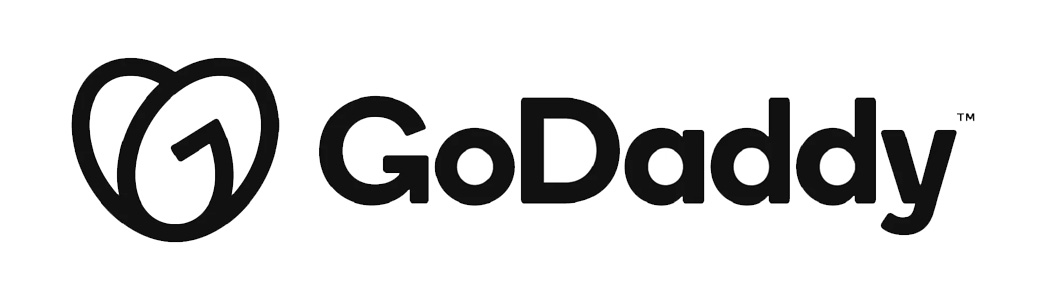 In Godaddy können Sie die Größenbeschränkung für max_file erhöhen, indem Sie die Datei user.ini bearbeiten. Sobald Sie in das cpanel gelangen, finden Sie die user.ini-Datei oder erstellen Sie eine für sich selbst im WordPress-Stammverzeichnis.
In Godaddy können Sie die Größenbeschränkung für max_file erhöhen, indem Sie die Datei user.ini bearbeiten. Sobald Sie in das cpanel gelangen, finden Sie die user.ini-Datei oder erstellen Sie eine für sich selbst im WordPress-Stammverzeichnis.
Fügen Sie in der Datei user.ini den folgenden Code ein
memory_limit = 1024M
max_execution_time = 180
max_input_time = 180
post_max_size = 64 Millionen
upload_max_filesize = 720 MB
Profi-Tipp: Der max_input_time -Code dient dazu, die Zeit zu maximieren, die jedes Skript für das Analysieren von Anforderungsdaten aufwenden kann. Es ist eine gute Idee, diese Zeit auf Produktionsservern zu begrenzen, um unerwartet lange laufende Skripts zu eliminieren.
BlueHost – upload_max_filesize-Direktive in php.ini
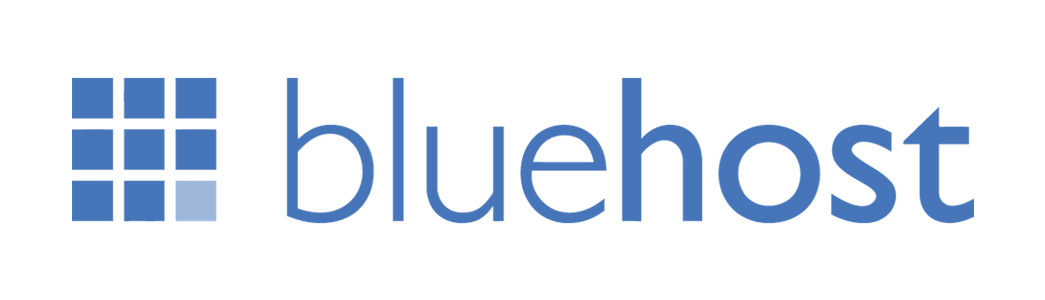 Melden Sie sich bei Ihrem BlueHost-Cpanel an, öffnen Sie den Dateimanager und wählen Sie die WebRoot. Auf der rechten Seite sehen Sie beim Scrollen die Datei php.ini. Klicken Sie mit der rechten Maustaste darauf und wählen Sie Code bearbeiten.
Melden Sie sich bei Ihrem BlueHost-Cpanel an, öffnen Sie den Dateimanager und wählen Sie die WebRoot. Auf der rechten Seite sehen Sie beim Scrollen die Datei php.ini. Klicken Sie mit der rechten Maustaste darauf und wählen Sie Code bearbeiten.
Suchen Sie nach upload_max_filesize und geben Sie den Wert ein, den Sie hier benötigen, es ist 720M und die post_max_size als 64M , das heißt
upload_max_filesize= 720M
post_max_size = 64 Millionen
SiteGround – upload_max_filesize-Direktive in php.ini. 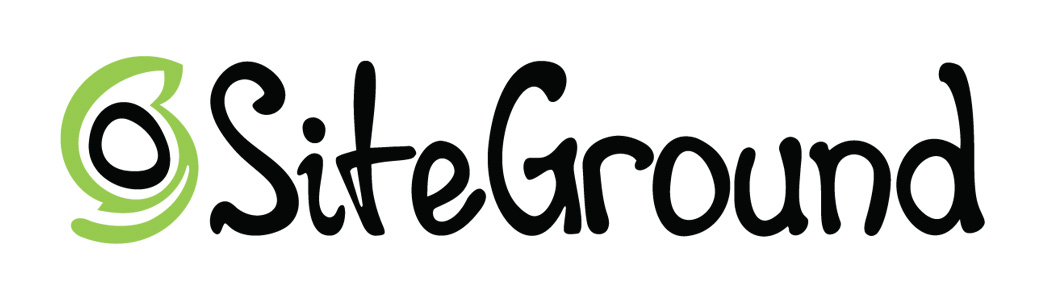
SiteGround bietet Ihnen zwei Möglichkeiten, Ihre php.ini -Datei zu bearbeiten, eine ist das PHP-Variablen-Manager-Tool und die andere ist, dass wir die php.ini-Datei manuell bearbeiten müssen, wie wir zuvor gesehen haben. Das Tool ist wirklich praktisch für Anfänger. Sehen wir uns an, wie Sie die Größe des Datei-Uploads mit dem Tool maximieren können.
[Bild des SiteGround-Tools]
Um die php.ini-Datei mit dem PHP-Variablen-Manager-Tool zu bearbeiten, melden Sie sich bei Ihrem cpanel an und suchen Sie das Manager-Tool. Wählen Sie das Verzeichnis aus, in dem WordPress installiert ist, und klicken Sie auf HINZUFÜGEN .
Darin finden Sie die Variablen und die PHP-Felder, das sind die Codes, die ich oben erklärt habe. Ändern Sie im entsprechenden Feld den gewünschten Wert und speichern Sie die Änderungen. Wenn Sie möchten, dass die Änderungen für alle Unterverzeichnisse übernommen werden, aktivieren Sie das Kontrollkästchen „Änderungen auf alle Unterverzeichnisse anwenden“ .
Hinweis: Diese Option ist nur für Cloud- und dedizierte Hosting-Pläne verfügbar. Für das Shared Hosting benötigen Sie den serverseitigen technischen Support.
Bereit, den Speicher in WordPress Php.ini zu erhöhen
Dies sind die Methoden, die Sie verwenden können, um den Speicher zu erhöhen, dh den PHP-Speicher zu erhöhen. Wie SiteGround werden die meisten Hosting-Anbieter ihre eigenen PHP-Limits global für das Shared Hosting festlegen. Wir können den PHP-Speicher auf einem solchen Server nicht manuell erhöhen. Dazu müssen wir den Hosting-Provider um Unterstützung bitten.
